MFC-J6910DW
FAQ & Fehlerbehebung |
Wenn ich eine Kopie erstelle, wird das Bild oder der Text abgeschnitten
Diese Frage tritt möglicherweise auf, wenn das Papier falsch in die Papierkassette geladen wird, oder die Papierformat und Facheinstellungen nicht wie benötigt gemacht wurden.
- Legen Sie das Dokument korrekt auf das Flachscannerglas.
- Das Papier wird korrekt in das Fach eingelegt.
- Ändern der Papierformateinstellung
- Ändern der Papierkassetteneinstellung
Korrektes Laden des Papiers in die Papierkassette
Wenn Sie das Vorlagenglas verwenden, legen Sie das zu kopierende Dokument mit der Vorderseite nach unten auf das flache Vorlagenglas.
Verwenden Sie die Dokumentenführungslinien in der linken oberen Ecke des Flachscannerglases, um die Positionierung Ihres Dokuments zu erleichtern.
HINWEIS: Die untenstehenden Abbildungen beziehen sich auf ein repräsentatives Produkt und können von Ihrer Brother-Maschine abweichen.
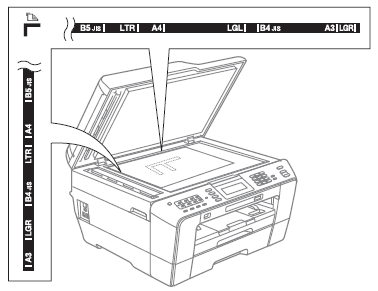
.
Richtiges Einlegen des Papiers in das Fach
Das Papier sollte im Hochformat in die Papierfächer eingelegt werden. Legen Sie KEIN Papier in die Papierfächer im Querformat ein.
Unabhängig vom verwendeten Papierformat müssen Sie das Papier immer so in das Papierfach einlegen, dass die beiden längeren Kanten des Papiers zur linken und rechten Seite des Papierfachs und die beiden kürzeren Kanten des Papiers zur Vorder- und Rückseite des Papierfachs zeigen.
> Um das Papierfach Ihres Brother-Geräts auf Papier einzustellen, lesen Sie bitte die Anleitung "Wie lege ich Papier ein".
Ändern der Papierformateinstellung
Wenn Sie das Format des Papiers ändern, das Sie in Ihr Brother-Gerät einlegen, müssen Sie auch die Papierformateinstellung ändern.
Ändern der Papierkassetten Einstellung
Ihr Brother-Gerät wird beim Erstellen von Kopien automatisch auf Fach#1 voreingestellt. Sie können die Standardeinschublade, die das System beim Kopieren verwendet, ändern ODER Sie können die Fachauswahl vorübergehend für die nächste Kopie ändern. Die automatische Auswahl ermöglicht es Ihrem Gerät, Papier entweder aus dem Fach #1 oder aus dem Fach #2 einzulegen, wobei die Einstellungen für Papiertyp und -format aus dem Tastenmenü KOPIEREN verwendet werden.
Ändern des Standardfachs im Kopiermodus
*Wenn Ihre Brother-Maschine über einen Touchscreen verfügt, führen Sie die Schritte unter "Für Touchscreen-Modelle" unten aus.
1. Drücken Sie auf Fach-Einstellung.
2. Drücken Sie die PFEIL NACH OBEN ODER NACH UNTEN, um Fachnutzung: KOPIEREN auszuwählen.
3. Drücken Sie die Pfeiltaste nach LINKS oder RECHTS, um Fach 1, Fach 2 oder Automatische Auswahl auszuwählen.
4. Drücken Sie OK.
5. Drücken Sie die PFEIL NACH OBEN ODER NACH UNTEN, um Fertig stellen auszuwählen.
6. Drücken Sie OK.
<Für Touchscreen-Modelle>
1. Drücken Sie Fach-Einstellung.
2. Drücken Sie die PFEIL NACH OBEN ODER NACH UNTEN, um Fachnutzung: KOPIEREN auszuwählen.
3. Drücken Sie auf Fachnutzung: KOPIEREN
4. Drücken Sie Fach#1, Fach#2 oder Automatische Auswahl.
5. Drücken Sie Stop/Exit.
Ändern der Tray-Auswahl nur für die nächste Kopie
*Wenn Ihre Brother-Maschine über einen Touchscreen verfügt, führen Sie die Schritte unter "Für Touchscreen-Modelle" unten aus.
1. Drücken Sie Kopieren.
2. Führen Sie einen der folgenden Schritte aus:
-Um den ADF (automatische Dokumentzuführung) zu verwenden, legen Sie Ihr Dokument mit der Vorderseite nach oben und der Oberkante zuerst in den ADF ein.
-Um das Vorlagenglas zu verwenden, legen Sie das Dokument mit der Vorderseite nach unten in die linke obere Ecke des Vorlagenglases. Verwenden Sie die Dokumentenrichtlinien links und oben auf dem Vorlagenglas.
3.Geben Sie die Anzahl der gewünschten Kopien ein.
4.Drücken Sie die PFEIL NACH OBEN - oder PFEIL NACH-UNTEN-Taste, um Fachauswahl zu wählen.
5. Drücken Sie die Pfeiltaste nach links oder rechts, um Fach #1, Fach #2 oder Automatische Auswahl auszuwählen.
6. Drücken Sie OK.
7. Führen Sie einen der folgenden Schritte aus:
-Drücken Sie Schwarz Start oder Mono Start, um eine Schwarz-Weiss-Kopie zu erstellen.
-Drücken Sie Farbe Start , um eine Farbkopie zu erstellen.
<Für Touchscreen-Modelle>>für Touchscreen-Modelle>.
1. Drücken Sie Kopieren.
2. Führen Sie einen der folgenden Schritte aus:
-Um den ADF (automatische Dokumentzuführung) zu verwenden, legen Sie Ihr Dokument mit der Vorderseite nach oben und der Oberkante zuerst in den ADF ein.
-Um das Vorlagenglas zu verwenden, legen Sie das Dokument mit der Vorderseite nach unten in die linke obere Ecke des Vorlagenglases. Verwenden Sie die Dokumentenrichtlinien links und oben auf dem Vorlagenglas.
3. Geben Sie die Anzahl der gewünschten Kopien ein.
4. Drücken Sie die Pfeiltaste nach links oder rechts, um die Fachauswahl anzuzeigen.
5. Drücken Sie Fach#1, Fach#2 oder Automatische Auswahl.
6. Führen Sie einen der folgenden Schritte aus:
-Drücken Sie Schwarz Start oder Mono Start, um eine Schwarz-Weiss-Kopie zu erstellen.
-Drücken Sie Farbe Start , um eine Farbkopie zu erstellen.
